How to Apply for Import Export Code Online (IEC) — ken het proces stap voor stap
een Import Export (IEC) Code is een tiencijferig nummer dat wordt gegeven aan de persoon die goederen en diensten uit het buitenland importeert of exporteert, die wordt geleverd door Directeur-generaal Buitenlandse Handel (DGFT).
IEC is een code toegekend op individueel PAN-nummer of bedrijf PAN-nummer voor de invoer/uitvoer van een product goederen/diensten en ook om gebruik te maken van verschillende voordelen van Export development Council of DGFT.
om een IEC-Code te verkrijgen moet u geldige documenten indienen en de relevante procedure volgen, zodat de regering van India uw identificatie als een persoon of als een bedrijf kan verzekeren
Als u de volledige details wilt weten, welke documenten vereist zijn voor IEC-registratiecode en het geldige formaat wilt kennen Lees ons eenvoudige artikel over IEC-Code documenten.
Procedure van IEC-Code registratie
na het verzamelen van alle documenten, laten we kijken naar de volledige aanvraagprocedure van IEC registratie. Er zijn 12 stappen geassocieerd met de IEC code aanvraagprocedure.
hier zullen we u stap voor stap begeleiden met volledige afbeeldingen van de DGFT-website om een IEC-Codeprocedure aan te vragen.
stappen voor het IEC-registratieproces:
Stap 1: Ga naar de DGFT-Website.
eerste stap ga naar www.dgft.gov.in
u toont de welkom-startpagina door een heldere en informatieve pagina. Hier ziet u de laatste melding en updates op het scherm.
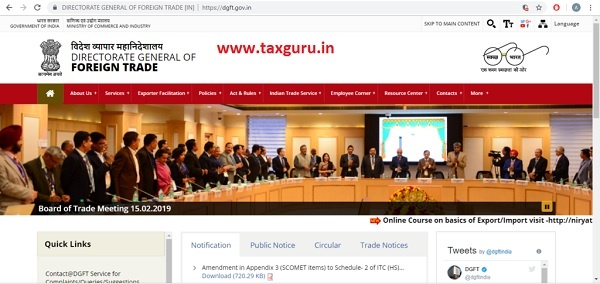
DGFT-Website startpagina
Stap 2: Dan moet je op het tabblad Services gaan.
de Navigatieknopbalk die u ziet in het bovenste menu met de naam “Services” muisaanwijzer op “Services”. Een drop-down menu zal worden weergegeven met meerdere diensten geleverd door DGFT zal worden geplaatst, met inbegrip van de “IEC” optie
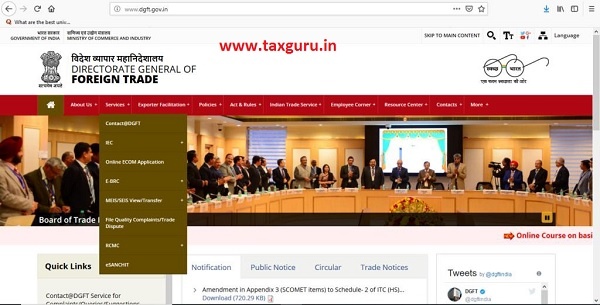
klik op de Service Tab
Ga naar de muisaanwijzer op IEC tab er volgende tabbladen worden weergegeven gegeven blow.
online IEC — applicatie
- uw IEC
- IEC-Status op maat
- IEC Help
klik op een de-Online IEC-applicatie

klik op de Online IEC-applicatie
na het klikken op de knop Online IEC-applicatie
toont de volgende pagina.
Stap 3: Voer uw PAN-nummer in (een persoon / indien van toepassing een bedrijf PAN-kaart)
Voer uw PAN-nummer in in het tekstvak
voer het Pan-kaartnummer in van de eigenaar of in het geval van een entiteit.
klik op de knop Zoeken-er wordt de volledige pagina
getoond Stap 4: Voer uw gegevens in (zoals vermeld op de PAN — kaart)
Voer uw naamgegevens in
in deze stap ziet u het veld waar u de basisgegevens moet invoeren, zoals naam, geboortedatum en Vulcode
daar ziet u uw PAN
Voer uw naam in (zoals onderhouden op de PAN-kaart)
Volgende-klik op de knop Verzenden
Stap 5: Voer uw mobiele nummer in om (OTP) verificatieproces.
- Voer uw mobiele nummer
- Voer uw e-mail-ID
- Voer de Code in in het vak hieronder
- klik op de “Generate OTP” knop
- u ontvangt een OTP-nummer op uw mobiele en e-mail-id.
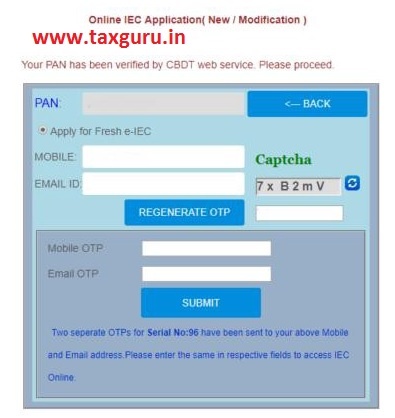
OTP
Enter Mobile OTP “in Text Box
Enter Email OTP” in Text Box
Stap 6: Details Aanvraagentiteit invullen en bijwerken
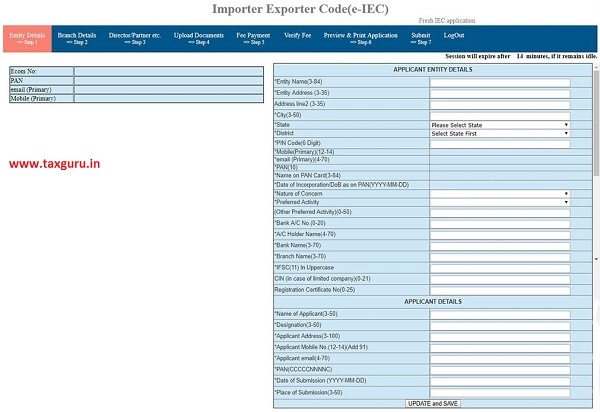
details Aanvraagentiteit
Stap 7: Voeg Branch Details (binnen 15 minuten)
na het invullen en bijwerken klik op de tweede alternatief voor import en export code, “Branch” op dezelfde pagina bovenzijde.

gegevens betreffende een filiaal
in deze rubriek “gegevens betreffende een filiaal” kan een bedrijf worden ingevuld. Zodra je nodig hebt om alle relevante gegevens te vullen klik dan op “toevoegen”. Als je daar geen filiaal hebt, houd dan de ruimte leeg.
Stap 8: Vul de gegevens van de directeur/Partner in en werk deze bij.
Ga naar de volgende kant van het tabblad en klik op” Director/Partner”, enz. Nu, je nodig hebt om alle gegevens vereist een van de Directeur/ Eigenaar/ Partner managing trustee in te vullen. Alle vereiste gegevens
- bijvoorbeeld –
- voer het PAN-nummer in,
- voer het mobiele nummer in van de persoon wiens onderdelen u vult. Zodra alle juiste opties worden gevuld, klikt u op “Toevoegen” knop.
- PAN-nummer,
- residentieel bewijs,
- mobiel nummer
- e-mail-id van elk bedrijf / bedrijfspartner/directeur
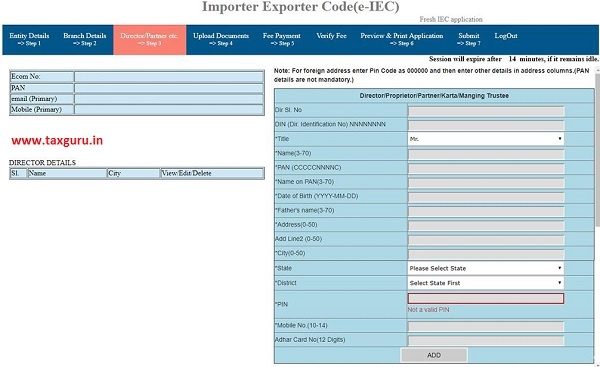
gegevens van directeur / Partner
stap 9: Upload documenten gescande kopieën van essentiële documenten.
nu moet u op stap 4 klikken om de vereiste documenten te uploaden. Zoals adres bewijs, geannuleerde cheque / banken certificaat. Kies ook het documenttype zoals PDF of JPEG.

documenten gescande kopieën
stap 10: betaling van de vergoeding (Debet / Credit Card Net Banking)
ga nu naar de volgende stap 5 bovenzijde van de pagina en klik op betaling van de vergoeding. De volgende pagina zal verschijnen.
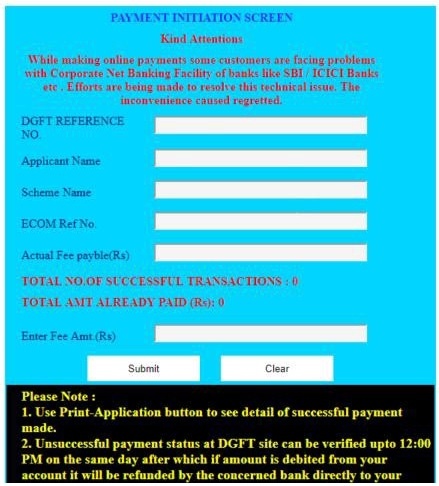
vergoeding
hier moet u het bedrag Rs invullen. 500 / overheidskosten van IEC-aanvraag
nu kunt u de betaling doen met behulp van een van de debet/ creditcard of kan worden door Net Banking of portemonnee betaling faciliteit ook beschikbaar. Na een succesvolle betaling moet u terugkeren naar dezelfde pagina. Kies “Verify Pay” en controleer de betaling die u zojuist hebt gemaakt.
stap 11: voorbeeld & toepassing afdrukken
na het verifiëren van de betaling van de vergoeding, hebt u alle stappen gedaan nu kunt u een voorbeeld bekijken en afdrukken van uw toepassing. U kunt de afdruk uit deze applicatie voor zakelijke of officiële doeleinden. Hier alle informatie die u hebt ingevuld die zal worden weergegeven voor het controleren. Als u informatie wilt wijzigen, kunt u teruggaan naar de pagina en de nodige wijzigingen aanbrengen.
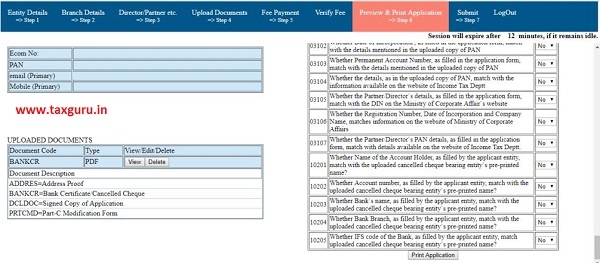 Voorbeeldafdruktoepassing
Voorbeeldafdruktoepassingzo ziet het einde van de pagina eruit. Onder het formulier wordt een Checklist getoond. Controleer in de checklist of aan alle hier vermelde voorwaarden is voldaan. Zorg er bijvoorbeeld voor dat de kandidaatgegevens die in het aanvraagformulier zijn ingevuld, dezelfde zijn als die in de kopie van de geüploade documenten.
stap 12: definitieve indiening u moet doen in de laatste stap
in deze stap worden de hierboven genoemde details en het nummer samen weergegeven. Het betrokken DGFT-kantoor wordt automatisch geselecteerd en dienovereenkomstig weergegeven. Klik op verder gaan. Hierna zal een nieuwe pagina worden geopend die een “Submit and Generate IEC Certificate”zal hebben.
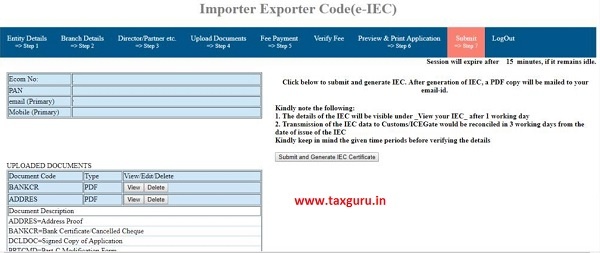
IEC-certificaat
formaat van IEC-certificaat
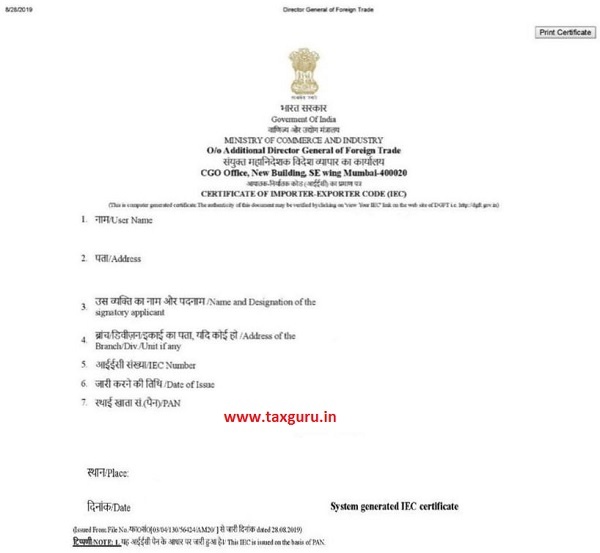
contact finacbooks professional, indien u vragen heeft over het IEC-registratieproces. Bel ons gerust + 91-8800221252